Làm thế nào khi đang nhắn tin cho bạn bè mà gặp lỗi bàn phím ảo trên iPhone không hiển thị hoặc bàn phím bị mất? Điều này gây nhiều bất tiện và phiền toái.
rong quá trình sử dụng nhiều bạn hay gặp phải lỗi không hiện bàn phím trên iPhone hoặc bàn phím bị đơ. Khiến bạn không thể tiếp tục sử dụng máy để nhắn tin,gọi điện hay tìm kiếm thông tin trên internet,..Ngoài ra, một số trường hợp còn bị lỗi này khi tiến hành update hệ điều hành iOS mới. Vậy nguyên nhân nào dẫn đến lỗi này ? Giải pháp nào khắc phục hiệu quả lỗi bàn phím ảo trên iPhone không hiển thị? Hãy áp dụng ngay những thủ thuật mà Fastcare chia sẻ với bạn sau đây:

1. Cập nhật hệ điều hành
Nếu lỗi bàn phím ảo iPhone không hiển thị xảy ra ngay khi bạn update hệ điều hành mới hoặc khi có thông báo cập nhật iOS mới mà bạn không cập nhật. Thì đây có thể là nguyên do chính đó. Vì vậy để khắc phục lỗi mất bàn phím trên iPhone, bạn nên câp nhật phiên bản hệ điều hành iOS cho máy. Việc đầu tiên bạn cần làm là cập nhật thiết bị lên phiên bản iOS mới nhất bằng cách truy cập vào Settings (cài đặt) > General (cài đặt chung) > Software Update (cập nhật phần mềm).
=> Có thể bạn quan tâm: Cách đăng xuất iCloud trên iPhone
2. Khởi động lại thiết bị
Khởi động lại máy được xem là giải pháp tối ưu nhất khi smartphone của bạn xảy ra bất cứ sự cố nào và lỗi bàn phím ảo trên iPhone cũng vậy. Để khởi động lại iPhone bạn cần thực hiện: nhấn và giữ phím Home + Nguồn ít nhất 10 giây cho đến khi thấy xuất hiện logo Apple. Sau đó kéo thanh trượt “Slide to power of” sang phải. Khi màn hình tắt hoàn toàn bạn nhấn nút Nguồn để khởi động lại máy.
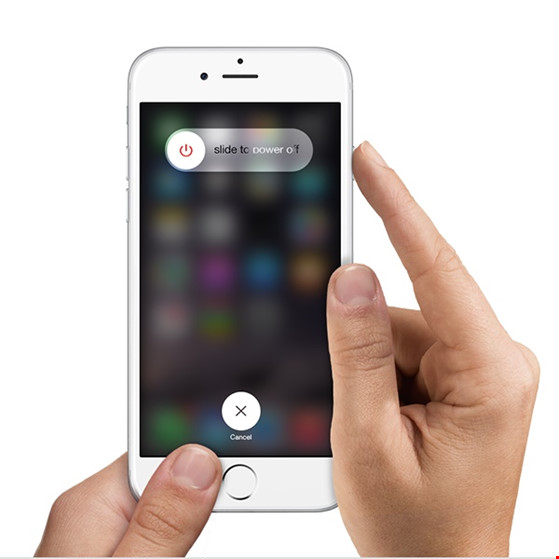
Khởi động lại iPhone bằng cách nhấn giữ phím Home + Nguồn trong 10 giây. Ảnh: Internet
3. Vô hiệu hóa tính năng dự đoán chữ viết trên iPhone
Một số bạn hay sử dụng tính năng dự đoán chữ viết trên iPhone, túc bàn phím sẽ tự động hiển thị các từ gợi ý nhanh phía trên để bạn chọn mà không cần phải gõ. Do đó, đây có thể là nguyên khiến bàn phím bị đơ hay lỗi không hiện bàn phím trên iPhone.
Để vô hiệu hóa tính năng này, bạn hãy vào Settings (cài đặt) > General (cài đặt chung) > Keyboard (bàn phím). Tiếp theo, người dùng chỉ cần kéo xuống bên dưới và vô hiệu hóa tùy chọn Predictive (đoán trước) và Check Spelling (kiểm tra chính tả).
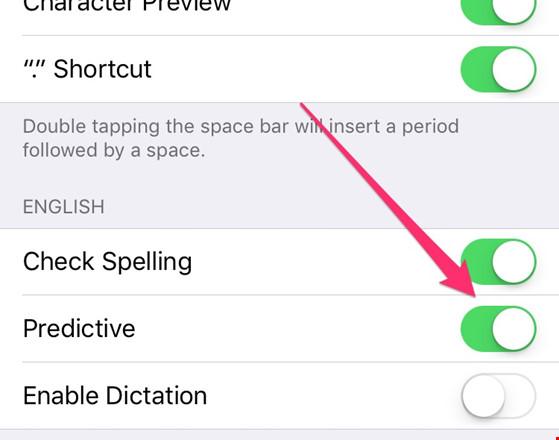
Tắt tính năng gợi ý và kiểm tra chính tả trên iPhone. Ảnh: MINH HOÀNG
4. Cài đặt lại bàn phím iPhone
Nếu iphone hiện bàn phím mờ hay không hiện bàn phím bạn hãy thử cài đặt lại bàn phím iPhone bằng cách: Cài đặt > Cài đặt chung > Bàn phím > chọn vào Bàn phím. Sau đó lựa chọn bàn phím trong danh sách để cài đặt.
5. Đặt lại tất cả cài đặt trên iPhone
Khi bạn đã áp dụng những thủ thuật trên nhưng vẫn không mang lại hiệu quả. Lúc này bạn nên đặt lại tất cả cài đặt cho iPhone bằng cách: Settings (cài đặt) > General (cài đặt chung) > Reset (đặt lại) > Reset All Settings (đặt lại tất cả cài đặt), nhập mật khẩu khi được yêu cầu. Một số bạn áp dụng cách này đã khắc phục được lỗi iPhone bị mất bàn phím nhưng dữ liệu của máy vẫn được đảm bảo an toàn.
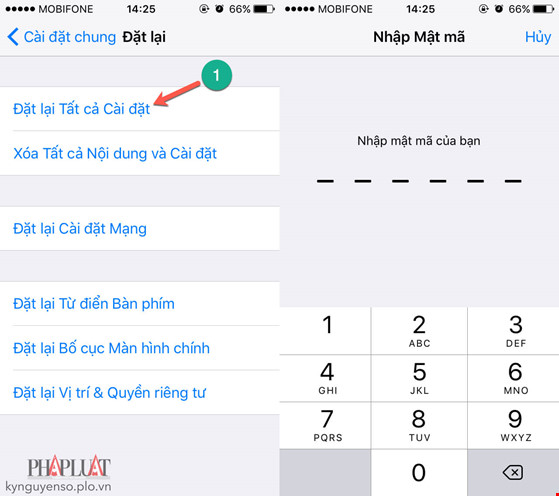
Khôi phục các thiết lập sẽ không làm mất dữ liệu. Ảnh: MINH HOÀNG
6. Restore iPhone
Restore iPhone là giải pháp cuối cùng khi bạn gặp phải lỗi bàn phím ảo trên iPhone không hiển thị. Tuy nhiên cách này đòi hỏi bạn phải cẩn trọng và thật sự có chuyên môn. Để Restore iPhone bạn phải kết nối iPhone qua iTunes trên máy tính. Hãy nhớ phải Sao lưu dữ liệu trước khi thao tác nhé! Bởi thao tác này sẽ đưa máy bạn trở về trạng thái cài đặt ban đầu.
»» Cách thực hiện:
- Bước 1: Kết nối iPhone với iTunes trên máy tính
- Bước 2: Tiến hành Back up dữ liệu
- Bước 3: Chọn Restore and update > Next >Agree > Đợi tải bản cập nhật > Done > Đợi cài đặt cập nhật và restore
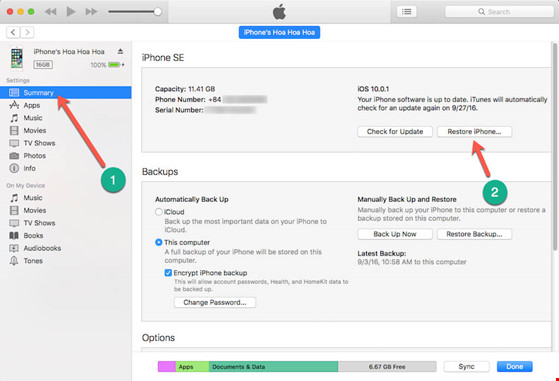
Hi vọng với những thông tin vừa được chia sẻ trên. Nó có thể giúp cho bạn khắc phục lỗi bàn phím ảo trên iPhone không hiển thị. Chúc bạn thành công.
Tổng hợp từ nhiều nguồn tin tức công nghệ.

Tôi là Nguyễn Văn Sỹ có 15 năm kinh nghiệm trong lĩnh vực thiết kế, thi công đồ nội thất; với niềm đam mê và yêu nghề tôi đã tạo ra những thiết kếtuyệt vời trong phòng khách, phòng bếp, phòng ngủ, sân vườn… Ngoài ra với khả năng nghiên cứu, tìm tòi học hỏi các kiến thức đời sống xã hội và sự kiện, tôi đã đưa ra những kiến thức bổ ích tại website nhaxinhplaza.vn. Hy vọng những kiến thức mà tôi chia sẻ này sẽ giúp ích cho bạn!
